Stampa di rapporti ed elenchi
Codice domanda frequente: 8201854900
Data di rilascio: 14 luglio 2014
Soluzione
È possibile controllare i risultati dei fax e le impostazioni della macchina stampando rapporti ed elenchi.
Rapporto gestione comunicazioni
È possibile controllare i registri fax ed e-mail dei documenti inviati e ricevuti stampando un Rapporto gestione comunicazioni. Il rapporto può essere stampato automaticamente dopo ogni 40 trasmissioni, oppure manualmente. "OK" indica che la trasmissione è stata correttamente completata mentre "NG" con tre cifre (un codice di errore) indica che la trasmissione non è riuscita. Per le e-mail, i Rapporti gestione comunicazioni indicano il risultato di trasmissione tra la macchina e il server di posta, non tra la macchina e l'indirizzo di destinazione.
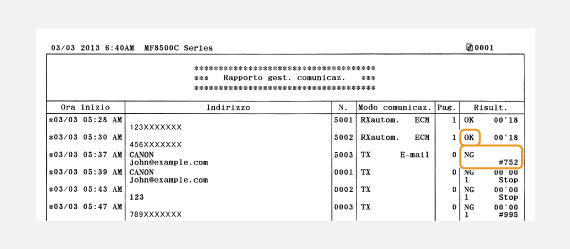
[  ](Rapporto)
](Rapporto)  <Impostazioni rapporti>
<Impostazioni rapporti>  [
[  ]
]  <Rapporto gestione comunicazioni>
<Rapporto gestione comunicazioni>  [
[  ]
]  Selezionare l'impostazione di stampa
Selezionare l'impostazione di stampa  [
[  ]
]
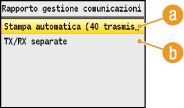
(a)<Stampa automatica (40 trasmissioni)>
Selezionare <On> per stampare il rapporto automaticamente dopo ogni 40 trasmissioni o <Off> se non si desidera stampare il rapporto automaticamente.
(b) <TX/RX separate>
Selezionare <On> per stampare separatamente i rapporti di invio e ricezione o <Off> per stampare entrambi i rapporti su un solo foglio.
 Stampa manuale del rapporto
Stampa manuale del rapporto
[  ](Rapporto)
](Rapporto)  <Stampa elenco>
<Stampa elenco>  [
[  ]
]  <Rapporto gestione comunicazioni>
<Rapporto gestione comunicazioni>  [
[  ]
]  Verificare che nella macchina siano caricati formato e tipo di carta visualizzati nella schermata
Verificare che nella macchina siano caricati formato e tipo di carta visualizzati nella schermata  [
[  ]
]  <Sì>
<Sì>  [
[  ]
]
Elenco rubrica
È possibile controllare l'elenco delle destinazioni registrate nella Rubrica come <Selezione codificata>, <Preferiti> e <Selezione gruppo> stampando un Elenco rubrica.
- Esempio: <Selezione codificata>
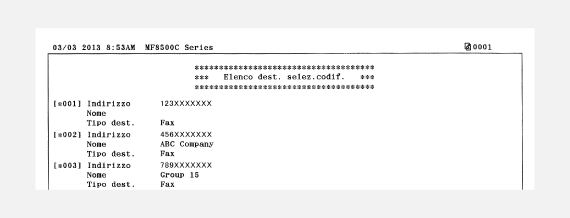
- Esempio: <Preferiti>
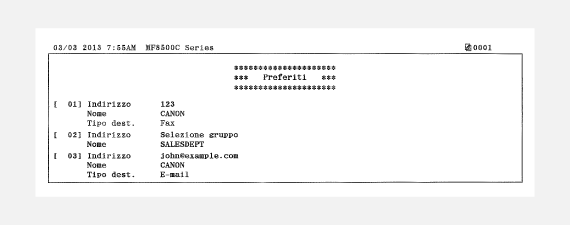
- Esempio: <Selezione gruppo>
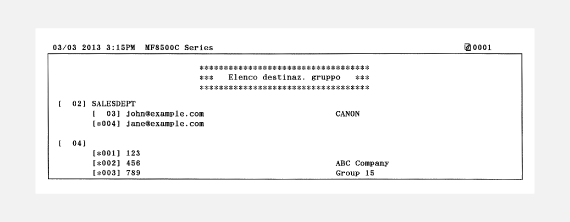
[  ](Rapporto)
](Rapporto)  <Stampa elenco>
<Stampa elenco>  [
[  ]
]  <Elenco rubrica>
<Elenco rubrica>  [
[  ]
]  Selezionare l'impostazione desiderata per stampare
Selezionare l'impostazione desiderata per stampare  [
[  ]
]  Verificare che nella macchina siano caricati formato e tipo di carta visualizzati nella schermata
Verificare che nella macchina siano caricati formato e tipo di carta visualizzati nella schermata  [
[  ]
]  <Sì>
<Sì>  [
[  ]
]
Elenco dati utente/Elenco dati gestore sistema
È possibile controllare l'elenco delle voci di impostazione e il contenuto registrato nella macchina stampando un Elenco dati utente o un Elenco dati gestore sistema. Entrambi gli elenchi includono formato e tipo di carta registrati nella macchina, le impostazioni di stampa di <Rapporto risultato TX>, <Rapporto gestione comunicazioni> e <Rapporto risultato RX>.
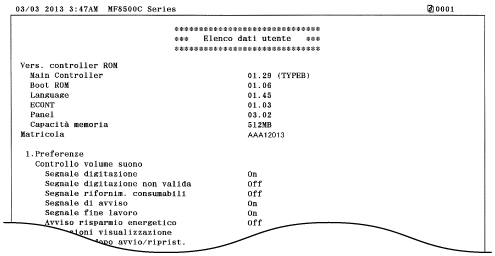
[  ](Rapporto)
](Rapporto)  <Stampa elenco>
<Stampa elenco>  [
[  ]
]  <Elenco dati utente> o <Elenco dati gestore sistema>
<Elenco dati utente> o <Elenco dati gestore sistema>  [
[  ]
]  Verificare che nella macchina siano caricati formato e tipo di carta visualizzati nella schermata
Verificare che nella macchina siano caricati formato e tipo di carta visualizzati nella schermata  [
[  ]
]  <Sì>
<Sì>  [
[  ]
]
NOTE
L'<Elenco dati utente> non include gli elenchi di impostazione di <Impostazioni rete> e <Impostazioni gestione sistema>. Per controllare tutte le voci di impostazione, comprese <Impostazioni rete> e <Impostazioni gestione sistema>, stampare l'<Elenco dati gestore sistema>.
Rapporto gestione ID divisione
Se Gestione ID reparto è abilitata, è possibile controllare il volume totale delle stampe per ciascun <ID divisione> stampando un Rapporto gestione ID reparto. Controllando i totali di stampa, è possibile meglio gestire i materiali di consumo come carta e toner.
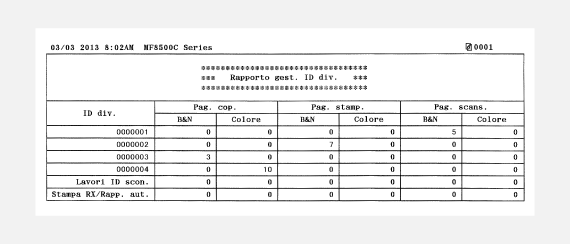
[  ] (Rapporto)
] (Rapporto)  <Stampa elenco>
<Stampa elenco>  [
[  ]
]  <Rapporto gestione ID divisione>
<Rapporto gestione ID divisione>  [
[  ]
]  Verificare che nella macchina siano caricati formato e tipo di carta visualizzati nella schermata
Verificare che nella macchina siano caricati formato e tipo di carta visualizzati nella schermata  [
[  ]
]  [
[  ]
]  <Sì>
<Sì>  [
[  ]
]
Rapporto risultato TX
È possibile controllare i registri fax ed e-mail dei documenti inviati e dei documenti acquisiti in una cartella condivisa stampando un Rapporto risultato TX. Il rapporto può essere stampato ogni volta che una trasmissione viene completata o solo quando si verificano errori di invio.
- Esempio: invio fax
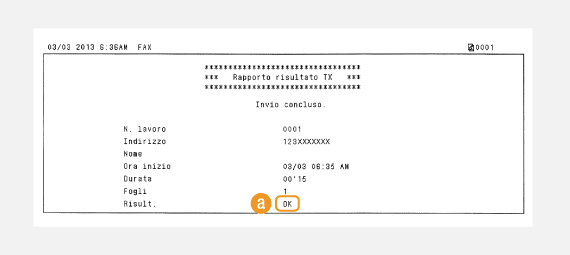
- Esempio: scansione su e-mail/cartella condivisa
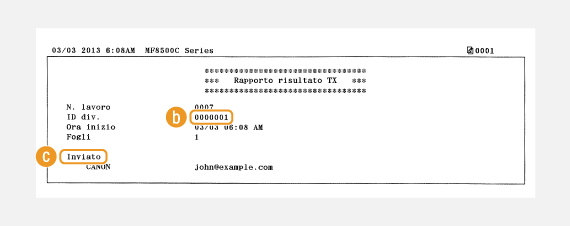
(a)Risultato
"OK" indica che la trasmissione è stata correttamente completata mentre "NG" con tre cifre (un codice di errore) indica che la trasmissione non è riuscita (Quando viene visualizzato un codice di errore).
(b)ID reparto
I rapporti risultato TX vengono stampati solo quando è abilitato Gestione ID reparto.
(c)Inviato/Errore
Per le e-mail, i Rapporti risultato TX indicano il risultato di trasmissione tra la macchina e il server di posta, non tra la macchina e l'indirizzo di destinazione.
[  ](Rapporto)
](Rapporto)  <Impostazioni rapporti>
<Impostazioni rapporti>  [
[  ]
]  <Rapporto risultato TX>
<Rapporto risultato TX>  [
[  ]
]  Selezionare l'impostazione di stampa
Selezionare l'impostazione di stampa  [
[  ]
]
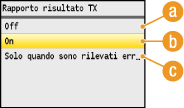
(a)<Off>
Selezionare se non si desidera stampare i rapporti risultato TX.
(b)<On>
Selezionare per stampare un rapporto risultato TX ogni volta che si invia un documento.
(c)<Solo quando sono rilevati errori>
Selezionare per stampare un rapporto risultato TX solo quando si verifica un errore di invio.
NOTE
Per stampare una parte di un documento fax sul rapporto
Quando si seleziona <On> o <Solo quando sono rilevati errori>, una parte di un documento fax può essere inclusa nel rapporto. Impostare <Rapporto con immagine TX> su <Attivato> e premere
 .
.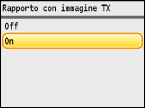
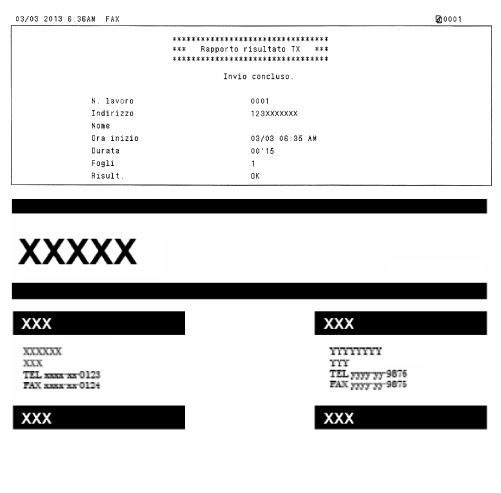
Rapporto risultato RX
È possibile controllare i registri dei fax ricevuti stampando un Rapporto risultato RX. Il rapporto può essere stampato ogni volta che una trasmissione viene completata o solo quando si verificano errori di ricezione. "OK" indica che la trasmissione è stata correttamente completata mentre "NG" con tre cifre (un codice di errore) indica che la trasmissione non è riuscita.
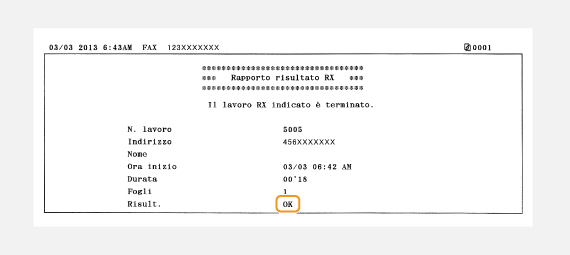
[  ](Rapporto)
](Rapporto)  <Impostazioni rapporti>
<Impostazioni rapporti>  [
[  ]
]  <Rapporto risultato RX>
<Rapporto risultato RX>  [
[  ]
]  Selezionare l'impostazione di stampa
Selezionare l'impostazione di stampa  [
[  ]
]

(a)<Off>
Selezionare se non si desidera stampare i rapporti risultato RX.
(b)<On>
Selezionare per stampare un rapporto risultato RX ogni volta che si invia un documento.
(c)<Solo quando sono rilevati errori>
Selezionare per stampare un rapporto risultato RX solo quando si verifica un errore di ricezione.
Elenco criteri IPSec
È possibile controllare l'elenco dei nomi dei criteri e le impostazioni IPSec registrate nella macchina stampando un Elenco criteri IPSec.
[  ] (Rapporto)
] (Rapporto)  <Stampa elenco>
<Stampa elenco>  [
[  ]
]  <Elenco criteri IPSec>
<Elenco criteri IPSec>  [
[  ]
]  Verificare che nella macchina siano caricati formato e tipo di carta visualizzati nella schermata
Verificare che nella macchina siano caricati formato e tipo di carta visualizzati nella schermata  [
[  ]
]  <Sì>
<Sì>  [
[  ]
]
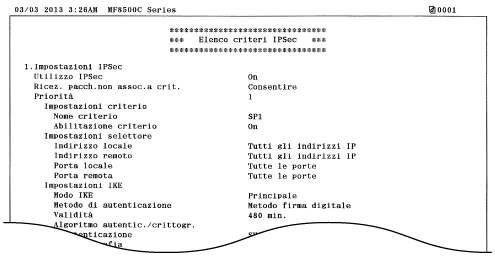
Elenco font PCL (solo MF8580Cdw / MF8550Cdn / MF8540Cdn)
È possibile controllare l'elenco dei font disponibili per la macchina.
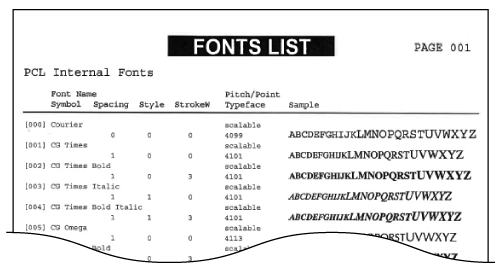
[  ] (Rapporto)
] (Rapporto)  <Stampa elenco>
<Stampa elenco>  [
[  ]
]  <Elenco font PCL>
<Elenco font PCL>  [
[  ]
]  Verificare che nella macchina siano caricati formato e tipo di carta visualizzati nella schermata
Verificare che nella macchina siano caricati formato e tipo di carta visualizzati nella schermata  [
[  ]
]  <Sì>
<Sì>  [
[  ]
]
Modelli interessati
- i-SENSYS MF8230Cn
- i-SENSYS MF8280Cw
- i-SENSYS MF8540Cdn
- i-SENSYS MF8550Cdn
- i-SENSYS MF8580Cdw